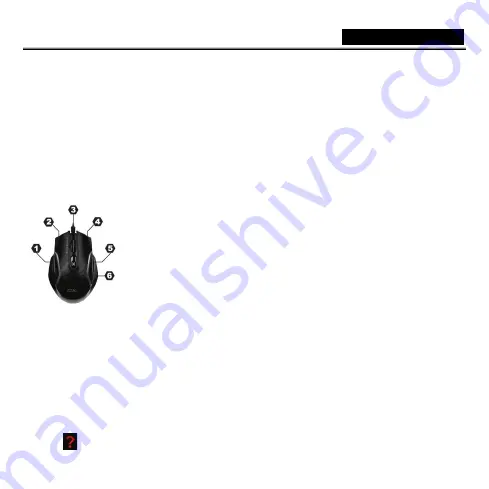
Brasil/Português
- 7 -
Instalação do Hardware
1.
Conecte o mouse do game em qualquer porta USB do seu PC (leva alguns segundos para seu mouse ser devidamente
instalado).
2.
Ligue o seu computador
Não
utilize o mouse óptico/laser em uma superfície de vidro ou espelho.
Instalação do Software
1.
Assegure-se de que o mouse do game esteja conectado ao computador.
2.
Coloque o CD de configuração no CD-ROM.
3.
Siga as instruções da tela para completar a instalação do software.
Atribuição dos Botões
1.
Página Anterior:
Padrão como página anterior para navegar na Internet e pode ser
programado para qualquer tecla Macro usando a IU.
2.
Botão Esquerdo: Oferece as funções do mouse tradicional como clicar, clique duplo ou
arrastar, ou você pode atribuir o botão a qualquer tecla Macro usando a IU.
3.
Magic-Roller/Botão de Meio
: Pressione o “Magic Roller” para navegar na Internet e
documentos do Windows ou você pode atribuir o botão a qualquer tecla Macro usando a IU.
4.
Botão Direito: Você pode atribuir este botão a funções usadas com frequência no teclado e
mouse ou pode atribuir o botão para qualquer tecla Macro usando a IU.
5.
Página Seguinte:
Padrão como página seguinte para navegar na Internet e pode ser
programado para qualquer tecla Macro usando a IU.
6.
indicador DPI:
Ajuste o DPI em incrementos de cinco estágios clicando no botão definido . A
alavanca de DPI se move em um ciclo; esta função é padrão do modo DPI Stage Switch .
Você também pode ajustar o valor de DPI levemente pressionando o botão definido por dois
segundos e o LED irá piscar continuamente. Use o “Magic Roller” para ajustar o valor de DPI em incrementos de 100. Clique
no botão definido mais uma vez para voltar ao modo DPI Stage Switch . Você pode atribuir o botão para qualquer tecla Macro
usando a IU.
Interface do usuário Maurus X
1.
Atribuição dos Botões:
Atribui uma tecla de macro pré-ajustada para cada botão definido.
2.
Gerenciar Macro:
Edite suas próprias funções de teclado e mouse em uma tecla de Macro com tempo de retardo quando
necessário.
3.
Avançar Configuração:
Ajuste a performance do mouse para Clique de Mouse, Velocidade de Duplo clique, Velocidade de
Rolagem, Taxa de Polling e configuração de DPI
4.
Opção de Iluminação:
Ajustar os padrões de luz Intensiva e Pulsação.
AJUDA
Pressione
para instruções de instalação na interface do usuário e mais informações de operação.
Содержание GX Gaming Maurus X
Страница 2: ......
Страница 3: ......
Страница 24: ...18 1 USB 2 1 2 DVD Rom 3 1 2 3 Windows 4 5 6 DPI DPI DPI DPI DPI LED DPI 100 DPI Maurus X 1 2 3 DPI 4...
Страница 25: ...19 1 USB 2 1 2 3 1 2 3 Magic Roller 4 5 6 Magic Roller 100 6 Maurus X 1 2 3 4...













































